Come correggere l’attivazione del prodotto non riuscita in Office 2019 [6 modi di lavoro]
![Come correggere l’attivazione del prodotto non riuscita in Office 2019 [6 modi di lavoro]](https://cdn.4pmtech.com/wp-content/uploads/2023/08/Product-Activation-Failed-MS-Office-2019-640x375.webp)
Molti utenti hanno segnalato di aver riscontrato l’errore di attivazione del prodotto non riuscito con Office 2019. Questo problema si è verificato durante l’accesso alle app di Microsoft Office come Word, Powerpoint, Excel e così via. Se si riceve questo errore, Office 2019 è stato disattivato e potrebbe essere necessario riattivarlo.
Non solo durante l’esecuzione di Office 2019, ma puoi anche affrontare questo problema mentre provi ad attivare Office 2019 per la prima volta. Questo problema può essere riscontrato per vari motivi, ad esempio l’esecuzione di Office su Windows piratato, data errata, app di Office obsolete, problemi con Internet e così via.
Ma come lo aggiusto? Se stai cercando passaggi per la risoluzione dei problemi per risolvere questo problema, sei nel posto giusto. Questo articolo ti guiderà attraverso tutti i modi per correggere l’attivazione del prodotto non riuscita in Office 2019.
Come posso correggere l’attivazione del prodotto Microsoft Office 2019 non riuscita?
Questo è un problema comune che è stato affrontato da molti utenti che utilizzano Office 2019. Il problema non è limitato a Office 2019 ed è stato riscontrato utilizzando altre versioni di Office, ma il più comune era Microsoft Office 2019 , utenti. Di seguito sono riportati tutti i passaggi che è possibile seguire per correggere l’errore di attivazione del prodotto non riuscito in Office 2019.
Passi preliminari
Prima di iniziare, prova le seguenti correzioni preliminari per vedere se questo risolve il problema. In tal caso, non dovrai affrontare la seccatura di seguire tutti gli altri passaggi per la risoluzione dei problemi descritti in questo articolo.
- Imposta data e ora corrette: la maggior parte delle volte, l’errore di attivazione si verifica a causa della data e dell’ora errate. È necessario modificare la data e l’ora in Windows e impostarla correttamente in base alla propria regione.
- Risolvi i problemi di Internet: per attivare Office 2019 è necessaria una connessione Internet stabile. Puoi controllare la velocità di Internet sul tuo PC. Se la tua connessione Internet è lenta, segui questa guida per aumentare la velocità della connessione Internet su Windows .
- Disabilita firewall e antivirus: firewall e antivirus sono spesso i colpevoli di tali problemi. Ti consigliamo di disabilitare il firewall e disabilitare l’antivirus sul tuo PC. Una volta fatto, non dovresti più affrontare questo problema.
Esegui le app di Microsoft Office come amministratore
L’attivazione non riuscita in Office 2019 può verificarsi se l’app di Office che stai tentando di eseguire non dispone di tutte le autorizzazioni richieste. L’esecuzione dell’app di Office come amministratore dovrebbe risolvere il problema. Seguire i passaggi indicati di seguito per farlo-
- Premere il tasto Windows per aprire il menu Start .
- Cerca l’app di Office che desideri eseguire, ad esempio Microsoft Word .
- Fai clic con il pulsante destro del mouse sull’app dal menu Start, quindi fai clic su Esegui come amministratore .
![Come correggere l'attivazione del prodotto non riuscita Office 2019 [6 modi di lavoro] Come correggere l'attivazione del prodotto non riuscita Office 2019 [6 modi di lavoro]](https://cdn.4pmtech.com/wp-content/uploads/2023/08/Run-As-Administrator-1.webp)
- Nel prompt UAC , fare clic su Sì per eseguire l’app di Office come amministratore.
Eseguire il file OSPREARM.exe
- Premi la combinazione di tasti Windows + E per aprire Esplora file sul tuo PC.
- Passare al seguente percorso-
- C:\Programmi\Microsoft Office
- Fare doppio clic sulla cartella Office per aprirla.
![Come correggere l'attivazione del prodotto non riuscita Office 2019 [6 modi di lavoro] Come correggere l'attivazione del prodotto non riuscita Office 2019 [6 modi di lavoro]](https://cdn.4pmtech.com/wp-content/uploads/2023/08/Office.webp)
- Ora, fai clic con il pulsante destro del mouse sul file OSPPREARM.exe e fai clic su Esegui come amministratore .
![Come correggere l'attivazione del prodotto non riuscita Office 2019 [6 modi di lavoro] Come correggere l'attivazione del prodotto non riuscita Office 2019 [6 modi di lavoro]](https://cdn.4pmtech.com/wp-content/uploads/2023/08/OSPPREARM.webp)
- Nel prompt UAC , fai clic su Sì .
Ottieni l’abbonamento ufficiale a Office 2019
Assicurati sempre che l’abbonamento a Microsoft Office che hai ottenuto provenga dal sito Web ufficiale di Microsoft o dai loro partner di fiducia. Se disponi di una versione pirata di Office 2019 o il tuo abbonamento non proviene da una fonte attendibile e genuina, puoi riscontrare l’attivazione del prodotto non riuscita in Office 2019.
Microsoft non promuove la pirateria e se provi a installare una copia pirata di Office o utilizzi un abbonamento da una fonte fasulla, Microsoft bloccherà l’abbonamento e riscontrerai questo problema.
Evita di utilizzare Windows piratato
Spesso le persone preferiscono utilizzare Windows piratato per evitare il costo del Windows originale , ma non sono consapevoli degli svantaggi che comportano. Se utilizzi copie piratate di Windows, potresti riscontrare problemi con l’attivazione di Office 2019 anche se disponi di un abbonamento ufficiale.
Microsoft cerca sempre copie piratate di Windows e app e se provi ad attivare Office 2019 su Windows piratato, puoi affrontare questo problema. Assicurati di attivare Windows con la chiave originale e di utilizzare Office 2019 per evitare l’errore di attivazione del prodotto non riuscito.
Verificare l’installazione multipla
Si dovrà affrontare l’errore di attivazione del prodotto non riuscito in Office 2019 se sono presenti più installazioni di Microsoft Office. Se sul tuo PC è già installata una versione di Microsoft Office, allora non potrai attivare Office 2019. Dovrai disinstallare la versione di Microsoft Office già installata e poi procedere con l’attivazione di Office 2019. Ecco come fare può farlo-
- Premi la combinazione di tasti Windows + R , quindi digita Control nella finestra di dialogo Esegui. Premere Invio per aprire il Pannello di controllo.
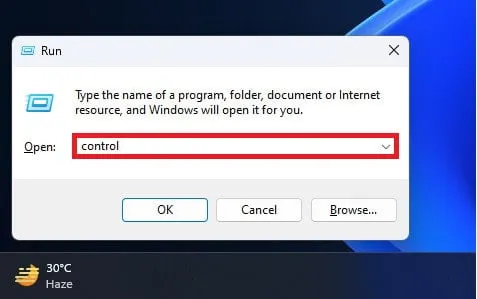
- Fare clic sull’opzione Disinstalla un programma nella sezione Programmi .
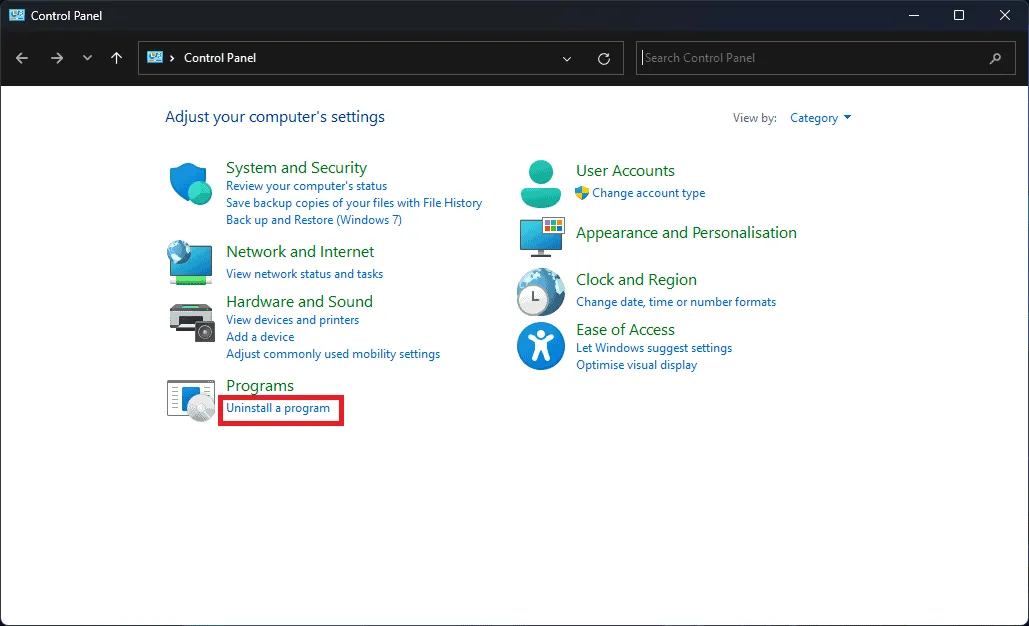
- Nell’elenco delle app, cerca Microsoft Office. Se Microsoft Office è disponibile nell’elenco, fare clic su di esso e quindi fare clic su Disinstalla .
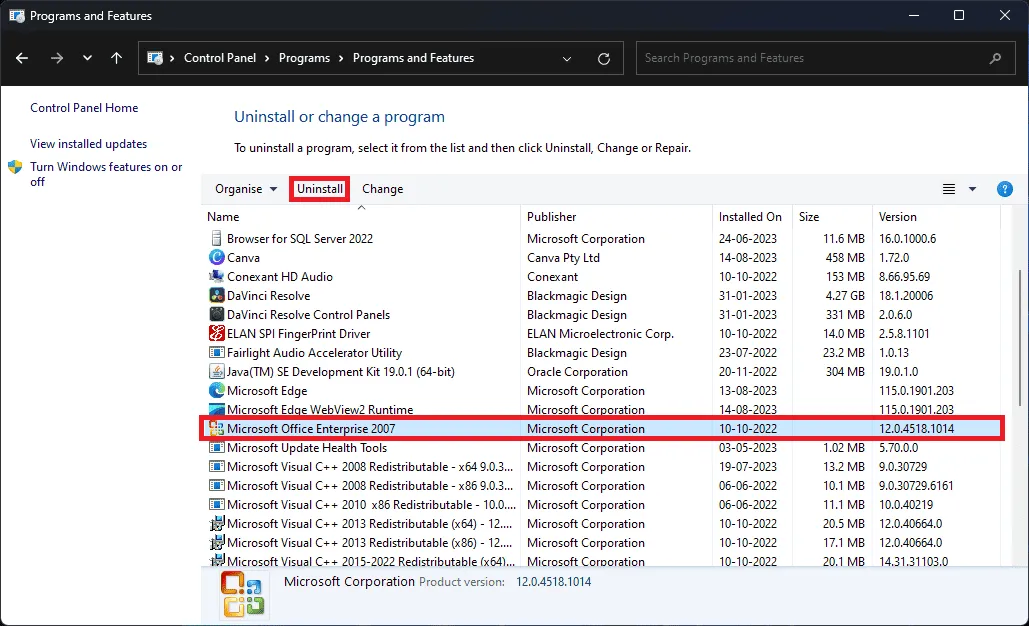
- Fare nuovamente clic su Disinstalla per disinstallare Office.
- Al termine, riavvia il PC per salvare tutte le modifiche apportate.
- Dopo aver disinstallato l’Office precedente, prova a installare e attivare nuovamente Office 2019.
Se non sono presenti altre installazioni di Office 2019 e stai riscontrando questo problema con Office 2019 già installato, ti consigliamo di reinstallare Office 2019.
Conclusione
È frustrante affrontare un errore di attivazione del prodotto non riuscito in Office 2019. Se sei turbato da questo problema, puoi seguire i passaggi precedenti per risolverlo. Se i passaggi precedenti non hanno risolto il problema, prova a contattare il supporto Microsoft .
- MS Office 2013 Professional Scarica la versione completa gratuita
- Come disinstallare Microsoft Office 2016 su Windows, macOS
- Come ottenere Microsoft Office 365 gratis a vita
- Scarica Microsoft Office 2021 gratuitamente oggi (versione completamente attivata)
- Correzione: MS Office 2019 Qualcosa è andato storto Installa rapidamente l’errore
Lascia un commento